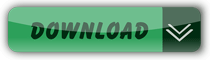Course : Microsoft Excel
Topic 2
Trong Mô hình Dữ liệu, mỗi cột có một kiểu dữ liệu liên kết chỉ định kiểu dữ liệu mà cột có thể chứa: số nguyên, số thập phân, văn bản, dữ liệu tiền tệ, ngày và giờ, v.v.. Kiểu dữ liệu cũng xác định loại thao tác bạn có thể thực hiện trên cột và cần bao nhiêu bộ nhớ để lưu trữ các giá trị trong cột.
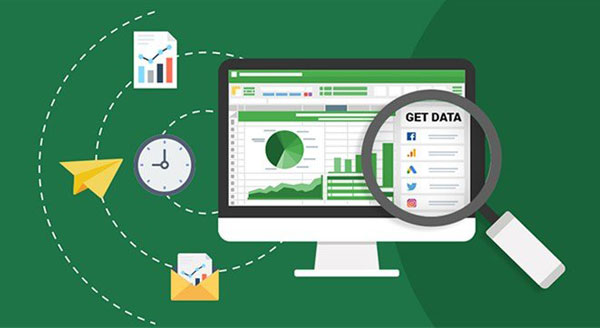
- Datatypes
- Input & Formats
- Comments
Tóm tắt loại dữ liệu
Bảng sau liệt kê các kiểu dữ liệu được hỗ trợ trong Mô hình Dữ liệu. Khi bạn nhập dữ liệu hoặc dùng giá trị trong công thức, ngay cả khi nguồn dữ liệu gốc chứa một kiểu dữ liệu khác, dữ liệu được chuyển đổi thành một trong các kiểu dữ liệu này. Giá trị kết quả của công thức cũng dùng các kiểu dữ liệu này.
| Loại dữ liệu | Mô tả |
|---|---|
| Số Nguyên | Các số không có dấu phẩy thập phân. Số nguyên có thể là số dương hoặc âm, nhưng phải là số nguyên từ -9,223,372,036,854,775,808 (-2^63) đến 9,223,372,036,854,775,807 (2^63-1). |
| Số Thập phân | Số thực là số có thể có dấu phẩy thập phân. Số thực trải trên một phạm vi rộng các giá trị:
- Giá trị âm từ -1.79E +308 đến -2.23E -308 - Không (0) - Các giá trị dương từ 2,23E -308 tới 1,79E + 308 - Tuy nhiên, số chữ số có nghĩa được giới hạn đến 15 chữ số thập phân. |
| ĐÚNG/SAI | Giá trị phải là Đúng (TRUE) hoặc Sai (FALSE). |
| Văn bản/Chuỗi | Chuỗi dữ liệu ký tự Unicode. Có thể là chuỗi, số và ngày được biểu diễn ở định dạng văn bản.
Độ dài chuỗi tối đa là 268.435.456 ký tự Unicode (256 mega ký tự) hoặc 536.870.912 byte. |
| Ngày/giờ | Ngày và giờ ở dạng biểu thị ngày-giờ được chấp nhận.
Ngày hợp lệ là tất cả các ngày sau ngày 1 tháng 1 năm 1900. |
| Tiền tệ | Loại dữ liệu tiền tệ cho phép các giá trị từ -922.337.203.685.477,5808 đến 922.337.203.685.477,5807 với bốn chữ số thập phân có độ chính xác cố định. |
| Giá trị trống | Bạn có thể tạo giá trị trống bằng cách dùng hàm BLANK và kiểm tra giá trị trống bằng cách dùng hàm logic ISBLANK. |
Toán tử tính toán
Toán tử số học: Để thực hiện các toán tử toán học căn bản, như cộng, trừ, nhân hoặc chia, kết hợp số và tính ra các kết quả bằng số, hãy sử dụng các toán tử số học sau.
| Toán tử số học | Ý nghĩa | Ví dụ |
|---|---|---|
| + (dấu cộng) | Phép cộng | = 3 + 3 |
| – (dấu trừ) | Phép trừ Dạng phủ định |
= 3 – 3 =-3 |
| * (dấu hoa tdị) | Phép nhân | = 3 * 3 |
| / (dấu chia) | Phép chia | = 3/3 |
| % (dấu phần trăm) | Phần trăm | =25% (0.25) |
| ^ (dấu mũ) | Phép lũy tdừa | = 3 ^ 3 |
Toán tử so sánh: Bạn có thể so sánh hai giá trị với các toán tử sau đây. Khi hai giá trị được so sánh bằng cách sử dụng những toán tử này, kết quả sẽ là giá trị lô-gic—TRUE hoặc FALSE.
| Toán tử so sánh | Ý nghĩa | Ví dụ |
|---|---|---|
| = (dấu bằng) | Bằng | = A1 = B1 |
| > (dấu lớn hơn) | Lớn hơn | = A1 > B1 |
| < (dấu nhỏ hơn) | Nhỏ hơn | = A1 < B1 |
| >= (dấu lớn hơn hoặc bằng) | Lớn hơn hoặc bằng | = A1>= B1 |
| <= (dấu nhỏ hơn hoặc bằng) | Nhỏ hơn hoặc bằng | = A1<= B1 |
| <> (dấu khác) | Khác | = A1<>B1 |
Toán tử nối văn bản: Sử dụng dấu và (&) để kết nối một hoặc nhiều chuỗi văn bản để tạo một đoạn văn bản duy nhất.
| Toán tử văn bản | Ý nghĩa | Ví dụ |
|---|---|---|
| & (dấu "và") | Nối hai giá trị để tạo thành một giá trị văn bản liên tục | = "North" & "wind" kết quả "Northwind".
= "Hello" & " " & "World!" kết quả "Hello World!". |
Thứ tự tính toán
Công thức tính toán giá trị theo một thứ tự cụ thể. Một công thức trong Excel luôn bắt đầu bằng dấu bằng (=). Excel sẽ hiểu rằng theo sau dấu bằng là các thành phần được tính toán (toán hạng), như hằng số hoặc tham chiếu ô. Những thành phần này được phân tách bởi các toán tử tính toán. Excel tính toán công thức từ trái sang phải, theo một thứ tự cụ thể cho mỗi toán tử trong công thức.
Mức ưu tiên của toán tử
Nếu bạn kết hợp một số toán tử trong một công thức, Excel thực hiện các thao tác theo thứ tự được hiển thị trong bảng sau. Nếu một công thức bao gồm các toán tử với ưu tiên giống nhau - ví dụ, nếu một công thức bao gồm toán tử nhân và chia—Excel sẽ đánh giá các toán tử từ trái sang phải.
| Toán tử | Mô tả |
|---|---|
| : ( ) , |
Toán tử tham chiếu |
| - | Dạng phủ định |
| % | Phần trăm |
| ^ | Phép lũy thừa |
| * và / | Phép nhân và chia |
| + và – | Phép cộng và trừ |
| & | Nối hai chuỗi |
| = < và > <= >= <> |
So sánh |
Nhập liệu thủ công
Bạn có một số tùy chọn khi bạn muốn nhập dữ liệu thủ công trong Excel. Bạn có thể nhập dữ liệu vào một ô, một vài ô cùng một lúc hoặc vào nhiều ô cùng trang tính một lúc. Dữ liệu mà bạn nhập vào có thể là số, văn bản, ngày tháng hoặc thời gian. Bạn có thể định dạng dữ liệu theo nhiều cách khác nhau. Và có một số thiết đặt mà bạn có thể điều chỉnh để giúp cho việc nhập dữ liệu dễ dàng hơn đối với bạn.
Điền dữ liệu tự động
Sử dụng tính năng Tự động Điền để điền các ô bằng dữ liệu theo mẫu hoặc dựa trên dữ liệu ở các ô khác.
Nhập dữ liệu và Định dạng bảng tính
Cell basics
Ý kiến bình luận
Nếu thấy thông tin có hữu ích xin hãy tặng ngay 1 Like nhé!